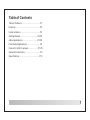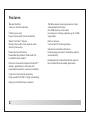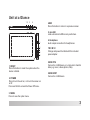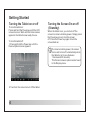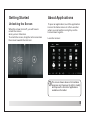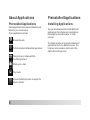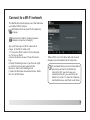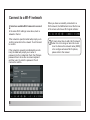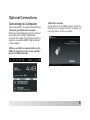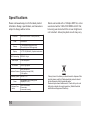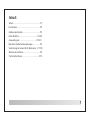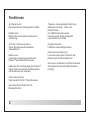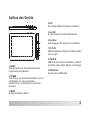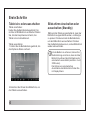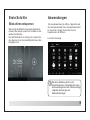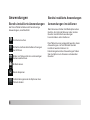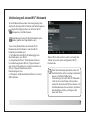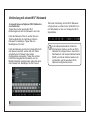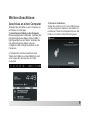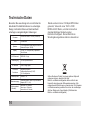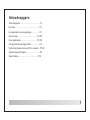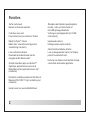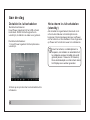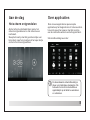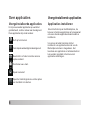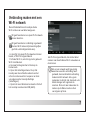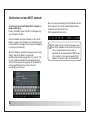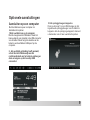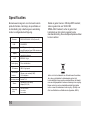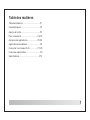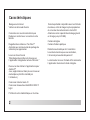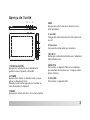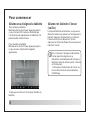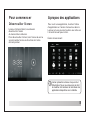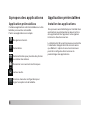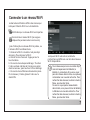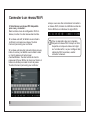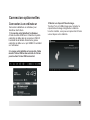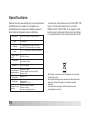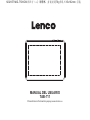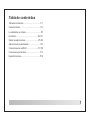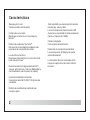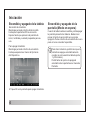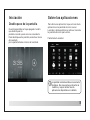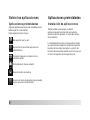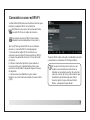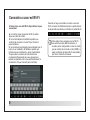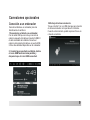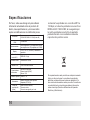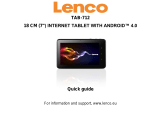La page est en cours de chargement...
La page est en cours de chargement...
La page est en cours de chargement...
La page est en cours de chargement...
La page est en cours de chargement...
La page est en cours de chargement...
La page est en cours de chargement...
La page est en cours de chargement...
La page est en cours de chargement...
La page est en cours de chargement...
La page est en cours de chargement...
La page est en cours de chargement...
La page est en cours de chargement...
La page est en cours de chargement...
La page est en cours de chargement...
La page est en cours de chargement...
La page est en cours de chargement...
La page est en cours de chargement...
La page est en cours de chargement...
La page est en cours de chargement...
La page est en cours de chargement...
La page est en cours de chargement...
La page est en cours de chargement...
La page est en cours de chargement...
La page est en cours de chargement...
La page est en cours de chargement...
La page est en cours de chargement...
La page est en cours de chargement...
La page est en cours de chargement...
La page est en cours de chargement...
La page est en cours de chargement...
La page est en cours de chargement...
La page est en cours de chargement...

MANUEL DE L’UTILISATEUR
TAB-711
1202057 MID-7509CM 法 (F R)说明书,封面封底70g书纸,135x102mm,钉 装
Pour information & support technique, www.lenco.eu

Table des matières
Table des matières ...................................P1
Caractéristiques.......................................P2
Aperçu de l’unité ......................................P3
Pour commencer..................................P4-P5
A propos des applications.....................P5-P6
Application préinstallées…........................P6
Connecter à un réseau Wi-Fi…..............P7-P8
Connexion optionnelles…..........................P9
Spécifications…………............................P10
1

Caractéristiques
2
Navigue sur internet.
Visitez vos sites web favoris
Consultez vos courriers électroniques
Restez en contact avec vos amis et votre
famille
Regardez des vidéos sur YouTube™
Accédez aux communautés de partage de
vidéo les plus populaires
Lisez vos livres favoris
Téléchargez des milliers de livres avec
l’application intégrée de lecture d’E-book *
Decouvrez des milliers d’applications pour
Android™
Jeux, applications et bien plus encore avec
marketplace (doit être installé par
l’utilisateur)
Connexion internet sans-fil
Connexion réseau haut-débit Wi-Fi 802.11
b/g/n
Profitez de votre médiathèque en tout lieu
Console portable compatible avec les formats
musicaux, vidéo et image les plus populaires
et un lecteur de carte mémoire micro SD
Améliorez votre capacité de stockage (prend
en charge jusqu'à 16 GB)
Caméra intégrée
Caméra frontale pratique
Détection automatique de l’orientation
Lisez de la manière que vous souhaitez,
l’écran s’ajuste automatiquement !
La lecture de livres en formats ePub nécessite
l’application de lecteur E-book intégrée.

Aperçu de l’unité
3
4.ESC
Appuyez sur cette touche pour retourner sur un
écran précédent.
5. microSD
Chargez des cartes mémoire micro SD externe sur
ce port.
6. Écouteurs
Connexion de sortie audio pour écouteurs.
7.DC IN 5V
Rechargez et alimentez la tablette avec l’adaptateur
d’alimentation inclus.
8.USB OTG
Connectez a un appareil USB ou a un ordinateur
pour transférer des données (ex : musique, vidéos,
photos, fichiers).
9. Hôte USB
Connectez à un appareil USB
1. RÉINITIALISATION
Appuyez sur cette touche pour réinitialiser le
système lorsque l’appareil a été arrêté.
2. POWER
Appuyez pour allumer ou éteindre l’unité, ou pour
activer ou désactiver l’écran
Maintenez cette touche appuyée pour accéder au
menu d’extinction de l’appareil.
3. MENU
Appuyez sur cette touche pour voir le menu d’option.
1 2 3 4
5
6
7
8
9

Pour commencer
Allumez ou éteignez la tablette
2. Appuyez sur Ok sur l’écran pour éteindre la
tablette.
Allumer et éteindre l’écran
(veille)
Lorsque la tablette est allumée, vous pouvez
éteindre l’écran pour préserver l’énergie de la
batterie. Appuyez simplement sur la touche
Power une fois pour désactiver l’écran.
Appuyez sur la touche Power de nouveau pour
réactiver l’écran.
Pour allumer la tablette :
Maintenez la touche Power appuyée jusqu’à
ce que l’écran LCD s’allume. Attendez que
l’écran d’accueil apparaisse; la tablette est à
présent prête à être utilisée.
Pour éteindre la tablette :
Maintenez la touche Power appuyée jusqu’à
ce que le menu d’option de l’appareil
apparaisse.
Pour conserver l’énergie de la batterie,
l’écran peut être réglé pour se
désactiver automatiquement lorsque la
tablette n’est pas utilisée (entre 1 minute
et 30 minutes).
Cette option d’extinction de l’écran se
trouve dans le menu des paramètres
d’affichage.
4

Pour commencer
5
Déverrouiller l’écran
A propos des applications
Pour ouvrir une application, touchez l’icône
d’application sur l’écran d’accueil ou dans le
Lanceur et vous pourrez toucher une icône sur
l’écran d’accueil pour entrer.
Écran de lancement :
L’écran présenté ci-dessus n’a qu’un but
d’illustration. Nous nous réservons le droit
de modifier et d’améliorer la liste finale des
applications disponibles sur la tablette.
Lorsque l’écran s’éteint, vous devrez
déverrouiller l’écran
Au moment de le rallumer.
Pour déverrouiller l’écran, tirez l’icone de verrou
vers le haut de l’écran en direction de l’icône
du haut-parleur.
.

A propos des applications
6
Application préinstallées
Certaines applications ont été installées sur votre
tablette par souci de commodité.
Parmi ces applications on compte :
Navigateur internet.
Calculatrice.
Caméra frontale pour prendre des photos
ou réaliser des vidéos.
Consultez vos courriers électroniques
Lecteur audio.
Accès au menu de configuration pour
régler les options de la tablette.
Application préinstallées
Installer des applications
Vous pouvez aussi télécharger et installer des
applications supplémentaires depuis la foire
aux applications de l’appareil, le navigateur
internet ou d’autres sources.
La tablette doit être configurée pour permettre
l’installation d’application de sources autre
que Market. L’option de sources inconnues
peut être configurée dans le menu de
paramétrage des applications.
Music
Settings

7
Connecter à un réseau Wi-Fi
La barre de notification affiche des icones qui
indiquent l'état du Wi-Fi sur votre tablette.
Notification qu’un réseau Wi-Fi est à portée.
Connecté à un réseau Wi-Fi (les vagues
indiquent la puissance de la connexion)
Lorsque le Wi-Fi est activé, la tablette
recherchera et affichera une liste des réseaux
Wi-Fi disponibles.
[pas d’icône] Aucun réseau Wi-Fi à portée, ou
l’antenne Wi-Fi est désactivée.
1. Allumez le Wi-Fi si la radio n’est pas déjà
allumée). Pour allumer le Wi-Fi :
a. Aller à l’écran d’accueil : Appuyez sur la
touche Home.
b. Ouvrez le menu de paramétrage : Touchez
l’icône en haut à droite de l’écran pour entrer
dans le Lanceur, puis touchez l’icône Settings
c. Ouvrez le menu Wireless & networks (sans-
fil et réseaux) : Faites glisser l’icône sur le
statut ON.
Si un réseau auquel vous vous étiez déjà
connecté auparavant est détecté, la
tablette s’y connectera. Si vous ne voyez
pas votre réseau dans la liste, vous pouvez
commander une nouvelle recherche. Pour
rechercher des réseaux, touchez la touche
Menu, puis touchez Scan.
Si vous ne voyez pas le réseau désiré
dans la liste, vous pouvez forcer la tablette
à effectuer une nouvelle recherche. Pour
rechercher des réseaux, touchez la touche
Menu, puis touchez Scan.

8
Connecter à un réseau Wi-Fi
Pour en apprendre plus sur la manière
d’ajouter un réseau Wi-Fi lorsqu’il est hors
de portée ou lorsque le routeur est réglé
sur le mode caché ; ou pour configurer des
options de Wi-Fi avancées, veuillez
consulter le manuel.
Lorsque vous vous êtes correctement connecté à
un réseau Wi-Fi, la barre de notification en bas de
l’écran affichera un indicateur de signal Wi-Fi.
2. Sélectionnez un réseau W-Fi disponible
pour vous y connecter :
Dans le même menu de configuration Wi-Fi ci-
dessus, touchez l’un des réseaux dans la liste.
Si le réseau est actif, la tablette vous invitera à
confirmer la connexion au réseau. Touchez
Connect (connecter) pour confirmer.
Si le réseau est sécurisé (cela est indiqué par une
icône de verrou). La tablette vous invitera a saisir
un mot de passe ou d’autre moyen
d’authentification. Touchez la boite de mot de
passe sans fil pour afficher le clavier sur l’écran et
utilisez ce dernier pour saisir le mot de passe.
Touchez Connect (connecter) pour confirmer.

9
Connexion optionnelles
Connecter à un ordinateur
3. Monter un dispositif de stockage.
Touchez Turn on USB storage pour installer la
capacité de stockage intégrée de la tablette.
Une fois installé, vous pouvez copier des fichiers
vers et depuis votre tablette.
Connectez la tablette à un ordinateur pour
transférer des fichiers.
1. Connectez votre tablette à l’ordinateur.
A l’aide du câble USB fourni : Branchez la petite
extrémité du câble dans le connecteur USB 2.0
haut-débit de la tablette. Branchez la grosse
extrémité du câble sur un port USB 2.0 haut débit
sur l’ordinateur.
2. Lorsque votre tablette est connectée, faites
monter l’icône USB en bas a droite de l’écran
puis touchez l’icône USB connected.

10
Spécifications
Rendez-vous sur www.henag.com pour les dernières
informations sur le produit. La conception, les
spécifications et le manuel de l’utilisateur peuvent
faire l’objet de changement sans notification.
La musique a été testé avec un fichier MP3 128
kbps, la vidéo a été testée avec un fichier
MPEG-4/AVC 1920x1080, la navigation a été
testée avec la luminosité de l’écran par défaut.
Les capacités de lecture réelle peuvent varier.
Si à l'avenir vous devez vous débarrasser de ce produit,
veuillez noter que :
Les produits électriques ne peuvent pas être jetés avec le
reste des déchets ménagers. Si possible, amenez
l'appareil
à un centre de recyclage. Vérifiez auprès de votre
municipalité ou de votre
Processeur
RAM
Stockage
Écran
Mise en réseau
Wi-Fi
Sortie audio
Interface PC
Caractéristiques
supplémentaires
Système
d’exploitation
Alimentation
Temps de lecture
(heures)
ROCKCHIP RK2918 1.0GHz(Cortex A8)
512MB DDR3
4~16GB(option) flash intégré; fente carte
micro SD (32 GB maximum pris en charge)
7.0”TFT LCD(800x480), écran tactile résistant
IEEE 802.11 b/g/n
Prise casque 3,5mm
USB 2.0 haut débit
Microphone intégré
Camera orientée vers l’avant (0.3MP)
Enceinte 1,5W
Android™ 4,0
Alimentation sur batterie Lithium-Poly
rechargeable
Adaptateur CC 5V, 2A
Jusqu'à 6 heures de musique,
3 heures de vidéo,
4 heures de navigation internet
La page est en cours de chargement...
La page est en cours de chargement...
La page est en cours de chargement...
La page est en cours de chargement...
La page est en cours de chargement...
La page est en cours de chargement...
La page est en cours de chargement...
La page est en cours de chargement...
La page est en cours de chargement...
La page est en cours de chargement...
La page est en cours de chargement...
-
 1
1
-
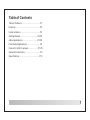 2
2
-
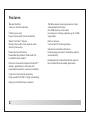 3
3
-
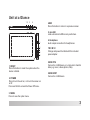 4
4
-
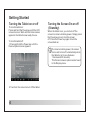 5
5
-
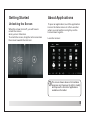 6
6
-
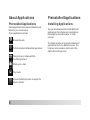 7
7
-
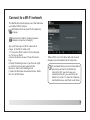 8
8
-
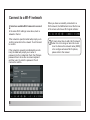 9
9
-
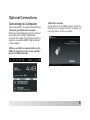 10
10
-
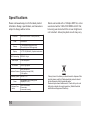 11
11
-
 12
12
-
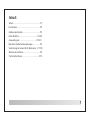 13
13
-
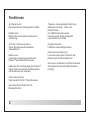 14
14
-
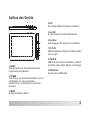 15
15
-
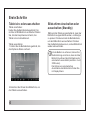 16
16
-
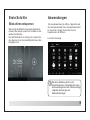 17
17
-
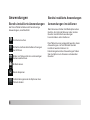 18
18
-
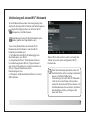 19
19
-
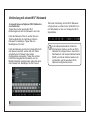 20
20
-
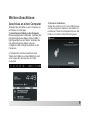 21
21
-
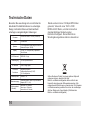 22
22
-
 23
23
-
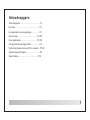 24
24
-
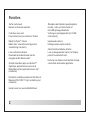 25
25
-
 26
26
-
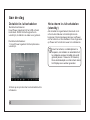 27
27
-
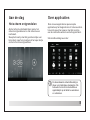 28
28
-
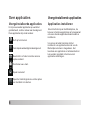 29
29
-
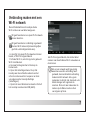 30
30
-
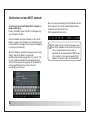 31
31
-
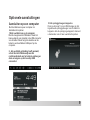 32
32
-
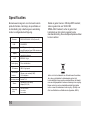 33
33
-
 34
34
-
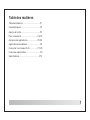 35
35
-
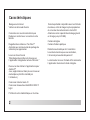 36
36
-
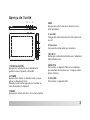 37
37
-
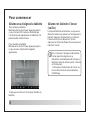 38
38
-
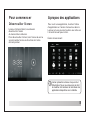 39
39
-
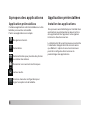 40
40
-
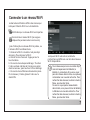 41
41
-
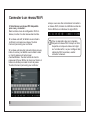 42
42
-
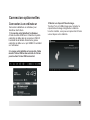 43
43
-
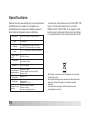 44
44
-
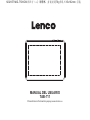 45
45
-
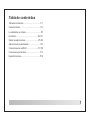 46
46
-
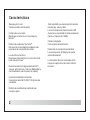 47
47
-
 48
48
-
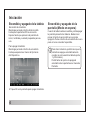 49
49
-
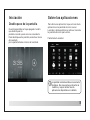 50
50
-
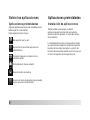 51
51
-
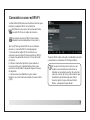 52
52
-
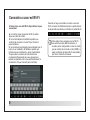 53
53
-
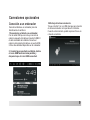 54
54
-
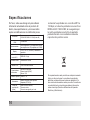 55
55
dans d''autres langues
- English: Lenco Tab 711 Operating instructions
- español: Lenco Tab 711 Instrucciones de operación
- Deutsch: Lenco Tab 711 Bedienungsanleitung
- Nederlands: Lenco Tab 711 Handleiding
Documents connexes
-
Lenco Tab 1012 Le manuel du propriétaire
-
Lenco TDV-900 Manuel utilisateur
-
Lenco TDV-900 Mode d'emploi
-
Lenco TDV-1000 Mode d'emploi
-
Lenco TDV-901 Mode d'emploi
-
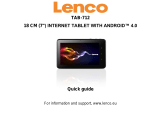 Mode d'Emploi pdf Lenco Tab 712 Mode d'emploi
Mode d'Emploi pdf Lenco Tab 712 Mode d'emploi
-
 Mode d'Emploi pdf Lenco Tab 9720 Guide de démarrage rapide
Mode d'Emploi pdf Lenco Tab 9720 Guide de démarrage rapide
-
Lenco DF-1320 Le manuel du propriétaire